
Bu yazımızda Facebook paylaşımına konum nasıl eklenir konusu ve işlem adımları ile ilgili detaylı bilgi vereceğiz.
Facebook, Yer Bildirimi (Check-In) özelliğini 2010 yılında kullanıma sundu; ancak konum paylaşma özelliği o zamandan beri popülaritesini koruyor.
Bu özellik, işletmelerin konum – adres bilgilerini ekleyerek reklam vermeleri için harika bir araç haline geldi. İşletmeler, Facebook İşletme Sayfaları’na (Facebook Business Pages) bir konum ekleyebilir ve ardından müşteriler, Facebook‘ta arkadaşları ve aileleriyle işletmenin konumunu paylaşabilir.
Bu özelliği daha önce hiç kullanmadıysanız, aşağıdaki adımları uygulayarak hem bilgisayarda hem de Facebook mobil uygulamasında paylaşım yaparken ve reklam verirken konum – adres bilgilerinizi gönderiye veya reklama ekleyebilirsiniz.
Bilgisayarda, Facebook Paylaşımına Konum Ekleme
- Mac veya Windows bilgisayarınızda bir tarayıcı ile https://www.facebook.com/ adresine gidin ve Facebook hesabınıza giriş yapın.
- Yeni bir Facebook gönderisi oluşturmak için Gönderi Oluştur (Create Post) menüsü altındaki beyaz kutucuğa tıklayın.
- Paylaşacağınız gönderiyi hazırladıktan sonra, metin kutucuğunun altındaki Yer Bildirimi (Check In) butonuna tıklayın. Yer Bildirimi (Check In) butonu, penceredeki menülerde görünmüyorsa, ⋯ (üç nokta) simgesine tıklayın; ve gelen menüde Yer Bildirimi (Check In) butonuna tıklayın.
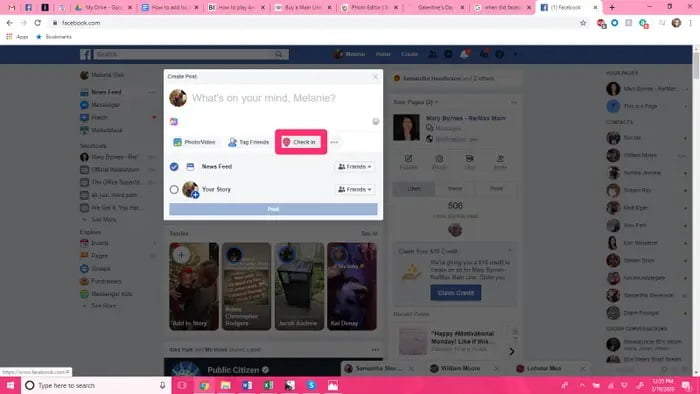
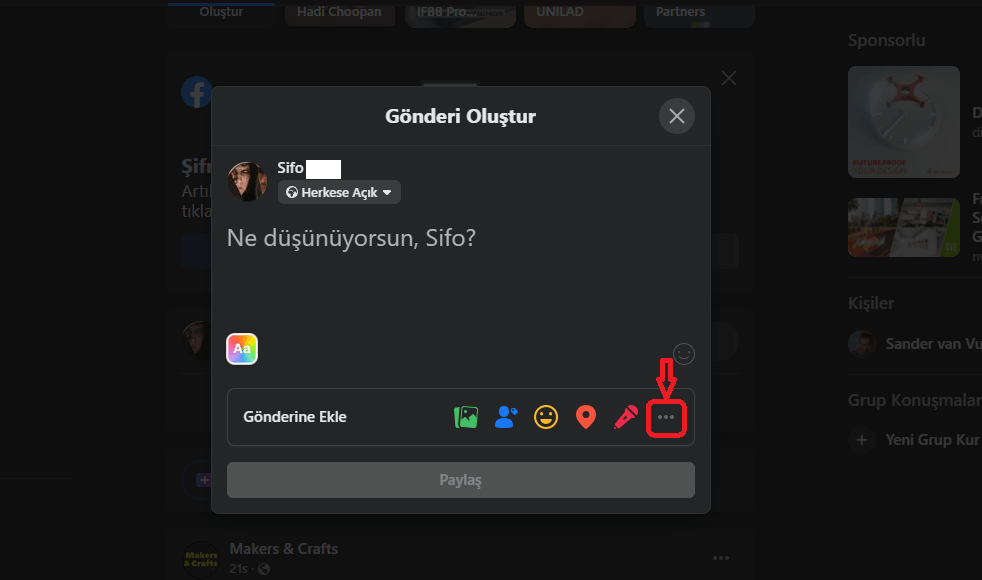

- Açılan metin kutucuğuna konumunuzu yazın ve ardından açılan menü listesinden, konumunuzla en iyi eşleşen konumu seçin.
- Konumunuzu seçtikten sonra gönderinizi paylaşmak için Paylaş (Post) butonuna tıklayın.
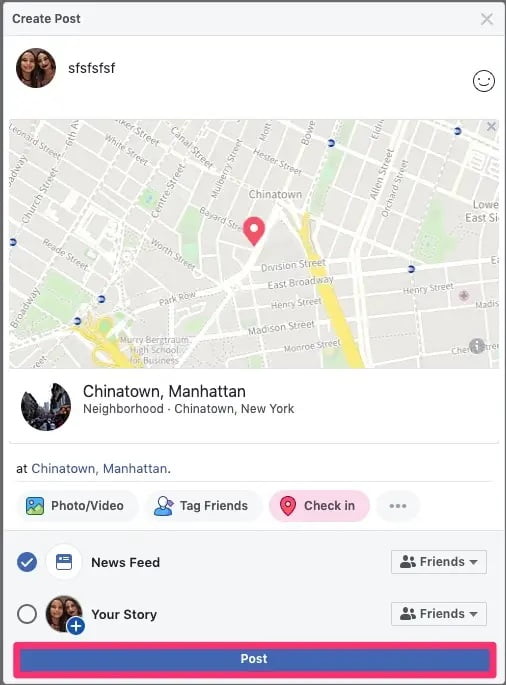
Facebook Mobil Uygulaması ile Facebook Gönderisine Konum Ekleme
- iPhone, iPad veya Android cihazınızda Facebook uygulamasını açın ve Facebook hesabınıza giriş yapın.
- Ana sayfanızın üst kısmında yer alan, Ne düşünüyorsun? (What’s on your mind?) yazan, beyaz kutucuğa tıklayın.
- Gönderinize, paylaşmak istediğiniz mesajınızı yazın veya fotoğraf ekleyin. Gönderi içeriğinizi hazırladıktan sonra Yer Bildirimi (Check In) butonuna dokunun.
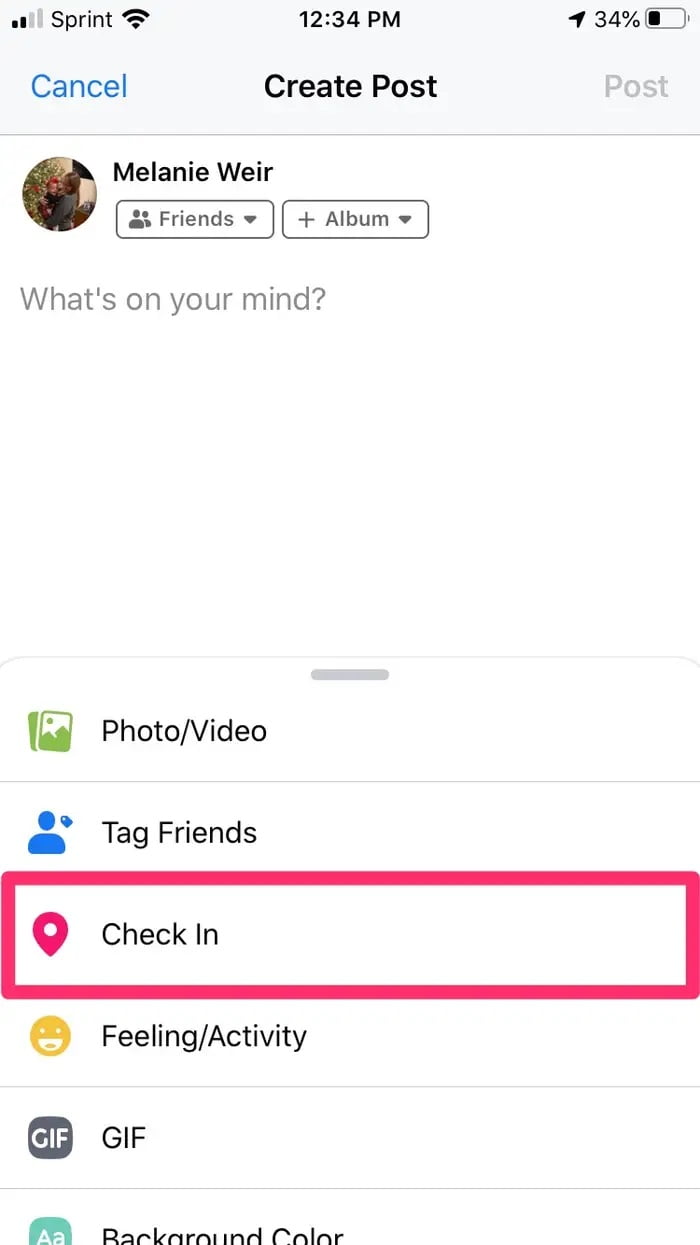
- Arama çubuğuna konumunuzu yazarak arayın veya konumunuzu otomatik olarak aramak için sağ-üst köşedeki kâğıt uçak simgesine dokunun. Simgeyi görmüyorsanız, Facebook uygulama ayarlarınızda, Facebook uygulamasının konum bilgilerinize erişmesine izin vermeniz gerekebilir.
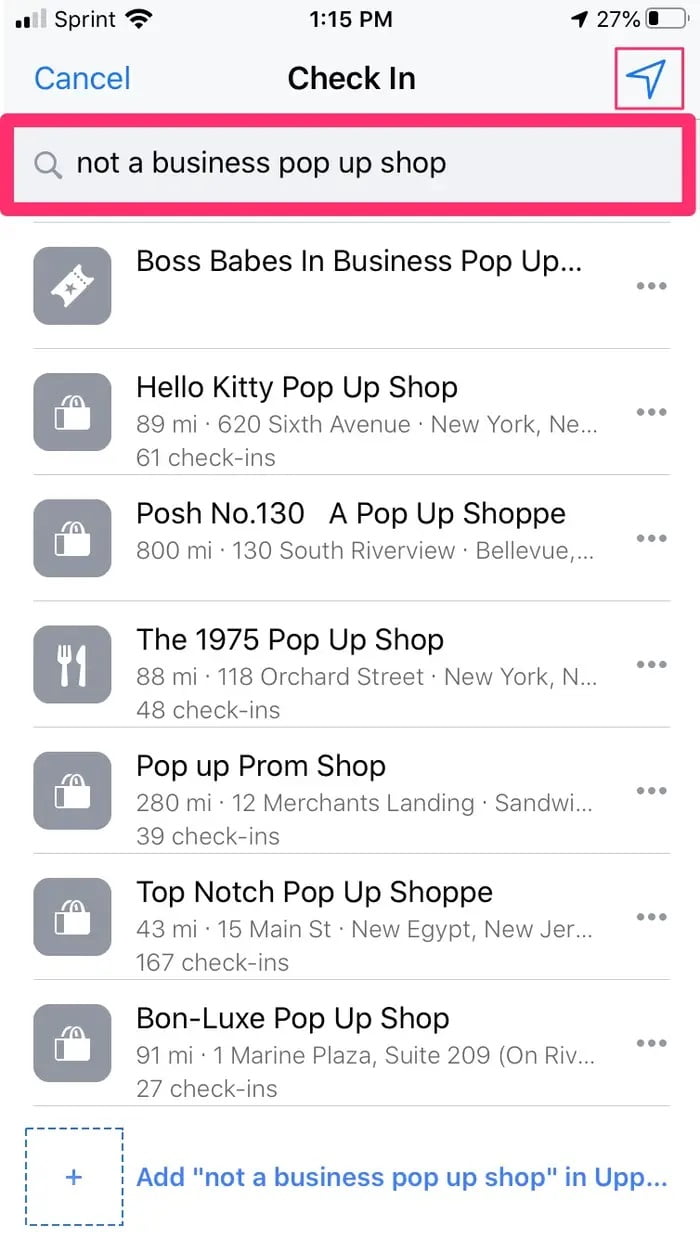
- Arama sonucu listesinde, aradığınız konumu gördüğünüzde, konumu seçmek için dokunun.
- Konumunuzu ekledikten sonra gönderinizi paylaşmak için, sağ-üst köşedeki Gönder (Paylaş) butonuna dokunun.
İşletme Sayfaları için Facebook Yer Bildirimi (Check In) Özelliğini Etkinleştirme
Facebook sayfası olan bir işletmeniz varsa ve insanların, işletmenizin konumunu bilmesini istiyorsanız, aşağıdaki adımları uygulayın!
- Mac veya Windows bilgisayarınızda Facebook hesabınıza giriş yapın ve işletme sayfanızı açın.
- Sayfanın üst kısmında yer alan menü listesinde Hakkında (About) menüsüne tıklayın.
- Açılan sayfada İletişim Bilgileri (Contact information) başlığı altında yer alan menülerden Adresini Ekle (Add Your Address) seçeneğine tıklayın ve açılan bölümdeki kutucuklara, istenen bilgileri girin ve Kaydet (Save) butonuna tıklayın.
İşletmenizin adres bilgilerini gireceğiniz menüyü bulamıyorsanız, önce sayfanızın kategori ayarlarını değiştirmeniz gerekir.
Bu yazımızda Facebook paylaşımına konum nasıl eklenir konusu; ve işlem adımları ile ilgili detaylı bilgi verdik.
Konu hakkındaki sorularınızı ve yorumlarınızı, aşağıdaki yorum bölümünden bize iletebilirsiniz.
En güncel teknoloji konuları ile ilgili teknik destek ve çözüm içeren videolar için Teknodestek YouTube kanalımızı da takip edebilirsiniz.
Ayrıca, yorumlar bölümünden, web sitemizde hangi konularla ilgili içerikler görmek istediğinizi; hangi teknik konularda arama motorlarında daha çok arama yaptığınızı ileterek; sitemizin içeriğinin daha alakalı ve zengin olmasına katkı sunabilirsiniz.
Hazıladığımız içerikleri beğeniyorsanız, bu içeriklerin daha fazla kişiye ulaşması için, yazılarımızı sosyal medya hesaplarınızda paylaşabilirsiniz; ve böylece daha çok kişinin bu içeriklerden istifade etmesine yardımcı olabilirsiniz.



